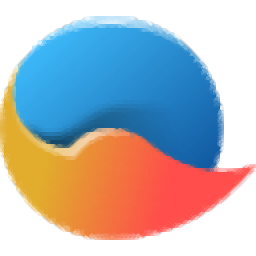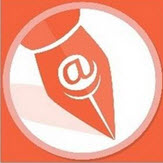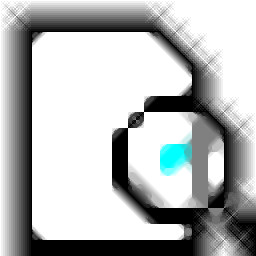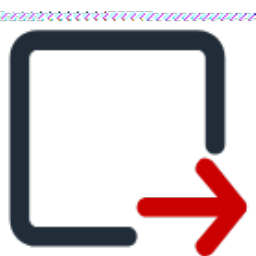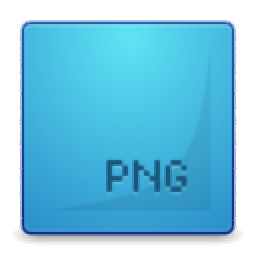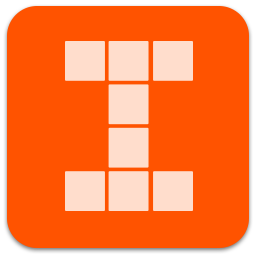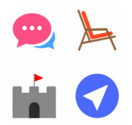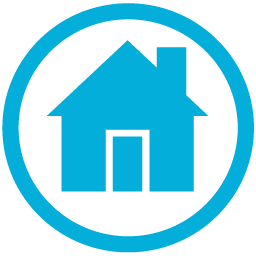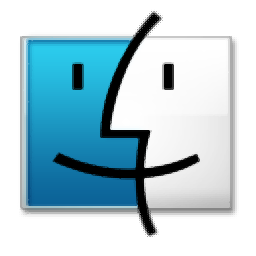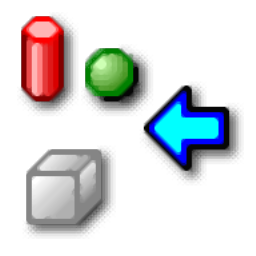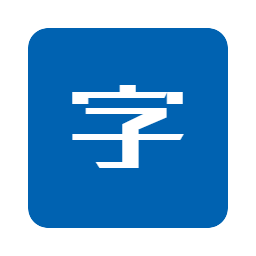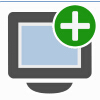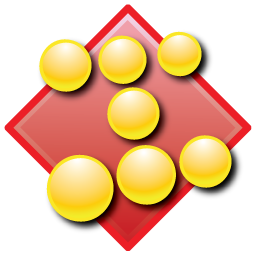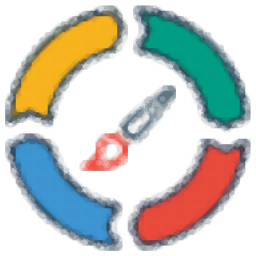
EximiousSoft Logo Designer Pro(logo设计软件)
v3.75大小:38.8 MB更新:2024/09/21
类别:图标工具系统:WinAll
分类分类
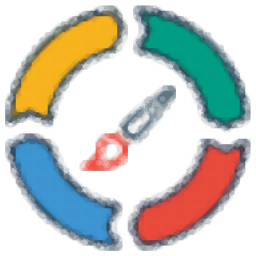
大小:38.8 MB更新:2024/09/21
类别:图标工具系统:WinAll
EximiousSoft Logo Designer Pro提供图标设计功能,可以通过这款软件快速编辑新的logo图标,让用户可以在这款软件上设计公司的logo,设计应用程序的logo,设置各种行业的图标,软件提供很多主题模板图标,点击官方推荐的图标就可以添加到设计区域使用,可以通过变化大小,设置新的颜色,合并图形,剪切图形,交集图形,分割图形,差异图形等工具调整图标样式,从而立即生成自己需要的新图标,也可以使用软件的矩形工具、圆形工具、布尔运算工具设计新的图标,需要就下载吧!
矢量徽标模板和剪贴画
专业徽标应用程序为您提供超过5000 +最优质的徽标模板 和300 +剪贴画进行设计。开始新的徽标设计以选择模板时 最接近建模的目标,然后只需进行一些修改即可开始您的设计之旅。
 logo设计软件)" />
logo设计软件)" />
高品质徽标模板和剪贴画
徽标程序附带500 +有吸引力的徽标模板300 +剪贴画。哪 可以帮助您轻松快速地创建醒目的徽标或其他网页图形, 即使你以前没有设计经验。
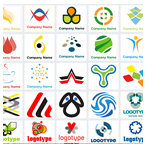
通过 Vector 导入和导出
专业标志设计师可以导入标志资源,也可以通过纯导出标志 矢量文件格式为 SVG / PDF / AI / PS / EPS / WMF /EMF 或光栅图像文件 格式为 PNG / JPG 等。每个图形元素在输入时都可以自由编辑。
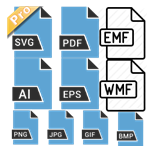
导入和导出
标准徽标设计器允许您从最流行的徽标资源中导入大量徽标资源 文件格式,如PNG / JPG / BMP / GIF / TIFF / EMF / WMF / PSD等。它也可以 将徽标保存为图像的高分辨率(最高 600 DPI)。
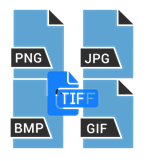
5000+ 矢量徽标形状库
您可以使用鼠标拖动将相关形状自由添加到您的设计中,然后执行一些操作 稍后修改。像标准的徽标设计器一样,每个形状甚至文本都可以填充 并用纯色、渐变色、图像或图案进行描边。

预先设计的5000+徽标形状库
您可以使用鼠标拖动或单击将形状自由添加到您的设计中。此外 每个形状甚至文本都可以用纯色、渐变填充和描边 颜色,图像或图案根据您的需要。

使用滤镜渲染徽标
专业徽标制造商内置100 +渲染滤镜,如斜面/模糊/凹凸/扭曲 / 阴影 / 发光 / 纹理等用于绘图和设计。这可以帮助您 只需单击几下鼠标即可创建更多震撼和令人眼花缭乱的徽标图形。

使用效果渲染徽标
每个绘图元素(如形状、文本甚至组对象)都可以使用 投影、外发光、斜角边缘和反射效果。更重要的是,徽标 Creator 提供透视、镜头和网格失真工具来变换路径。

用于可视化编辑路径的节点工具
专业程序具有强大的节点工具,可以直观地添加,删除,移动节点或锚点, 并自由连接、断开、拐角、平滑对称、自动曲线节点。它还支持 路径布尔运算如下:并集、差分、交集、排除、除法 和剪切路径等。

直观自由地编辑路径
徽标创建程序支持对选定路径进行通用路径布尔操作: 并集、差分、交集、排除、除法和切割路径等。除此之外, 它支持通过移动添加、删除锚点或节点来修改路径。
将文本放在曲线上
沿曲线路径、形状周围和任意角度书写文本。适用于 形状库中的形状以及使用绘图工具绘制的形状。令人 惊讶 此时,您仍然可以直观地任意编辑文本。
30+ 文本预设扭曲样式
徽标软件具有更独特的功能。它允许 要在两条曲线之间换行的文本。这样,当您更改路径或形状时 在這兩條曲線中,文字的形狀也發生了變化。
智能布局和排列
强烈支持图层编辑。支持移动、旋转、缩放和倾斜绘图对象 通过拖动。使用对齐和排列工具包编辑和布局设计 内容,包括使用鼠标的形状、文本和视觉效果。
布局和组织
支持使用鼠标移动、旋转、缩放绘图对象 单击并拖动。具有翻转、镜像、分组、取消分组、对齐和调整 z 顺序的功能 对于所有布局绘图元素。
将基本形状添加到徽标设计
EximiousSoft徽标设计器可以帮助用户创造强烈的视觉冲击力 标志。众所周知,每一个复杂的标志图形,都是许多简单形状的混合体。 该程序带有一套完整的矢量图和基本的绘图工具。 打开EximiousSoft徽标设计器,将鼠标移动到主功能区栏,其中 在程序的顶部。然后点击选择“设计”类别 您将看到一排工具栏按钮供您选择。您可以执行以下操作 操作。
在绘制之前选择基本形状
单击矩形工具按钮,为您的徽标设计添加矩形形状。
单击圆角工具按钮,为您的徽标设计添加一个圆角矩形。
EximiousSoft徽标设计器在绘图时提供圆度选项 圆角矩形。单击带有“圆形矩形”工具按钮的部分 主功能区栏上的下拉箭头,系统将弹出一个选项框 如下面的屏幕截图。圆度用于指定弧的半径 四角。
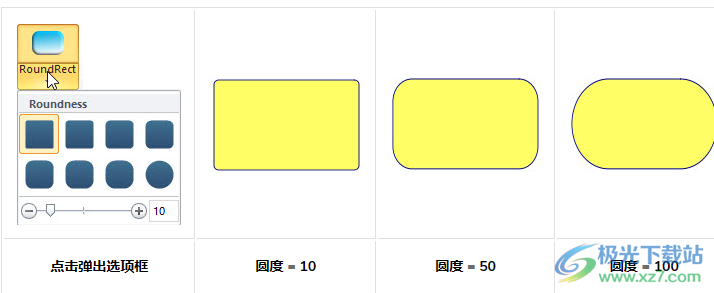
填入内部
EximiousSoft Logo Designer是一款功能强大的矢量图形创作工具。所有图形 文本对象不仅可以用最常见的纯色填充,还可以 使用渐变颜色、图像、图案等。填充内部 矢量图形。
按纯色填充
1、选择文本和形状对象
请确保首先选择要更改填充颜色的对象。 如果没有,请通过选择工具选择它们。
2、更改填充颜色
将鼠标指针移到此徽标制作程序的主功能区栏上,转到“绘图”类别,然后找到 “纯色”工具按钮并单击它,然后单击颜色 你想要。要更改为不在主题颜色 (主题颜色:A 文件中使用的颜色集),单击“更多填充颜色”工具按钮,然后在“标准”选项卡上单击所需的颜色, 或在“自定义”选项卡上混合您自己的颜色
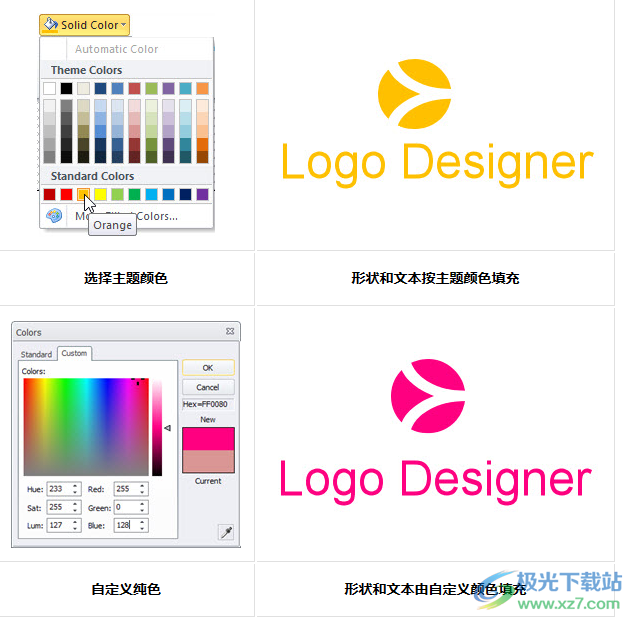
特效
为了帮助用户有一个快速简便的创建3D效果的logo图形。 EximiousSoft Logo Designer提供了许多强大的渲染工具。如: 投影、反射、外发光、斜角边缘、纹理等。只需单击 鼠标按钮,您可以获得令人印象深刻的具有3d震撼效果的徽标。
阴影
1、使用预设投影设置
将鼠标按钮移动到“效果”子类别,单击“拖放” 阴影“工具按钮。徽标设计师将弹出一个矩形框,其中包含 多种常见阴影设置。将鼠标移动到阴影项目,您将在 徽标设计视图预览,所有选定的矢量形状都应与 阴影设置。如果您对设置感到满意,请用鼠标单击此项目 按钮完成。如果需要做更多个性化的影子配置,点击 “自定义投影”工具按钮。
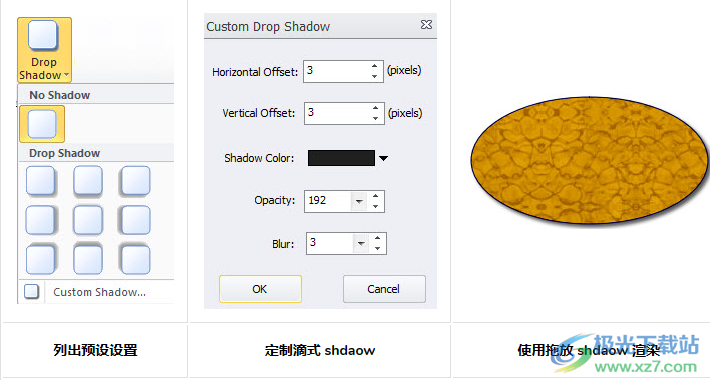
1、启动EximiousSoft Logo Designer软件弹出模板设置界面,在这里点击一种模板使用
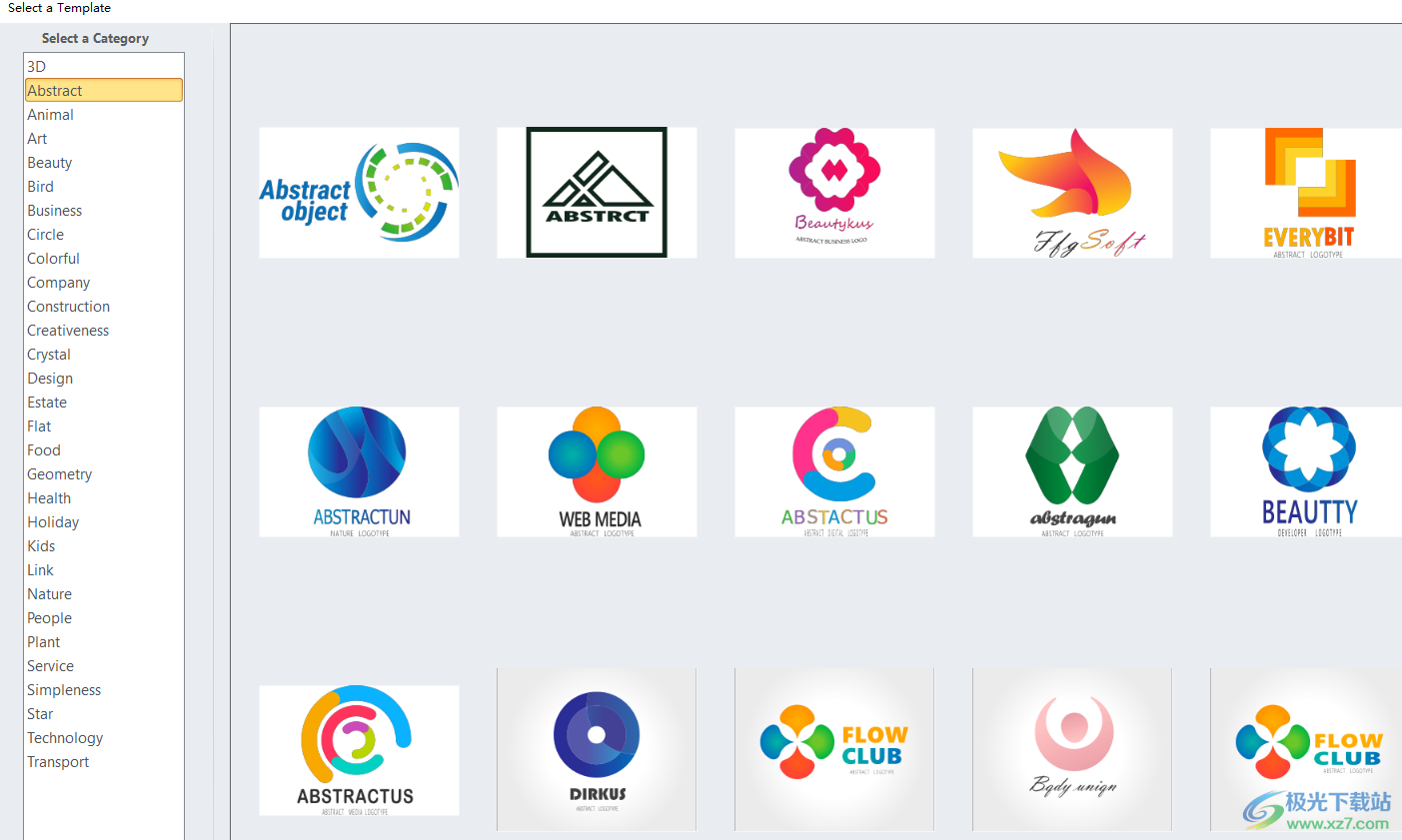
2、拖动官方的素材到软件上就可以开始设计,也可以使用添加的图形工具绘制新的图标
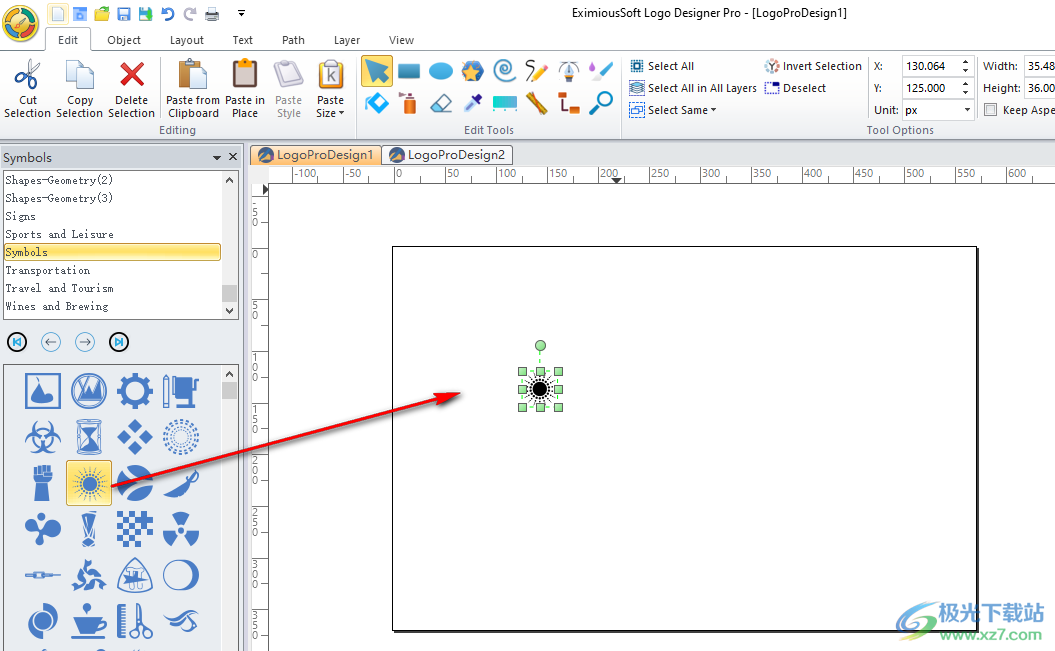
3、图形都是可以自由拉伸放大和缩小的,支持Select This、Select Same、Create Link、Set Mask、Set Clip
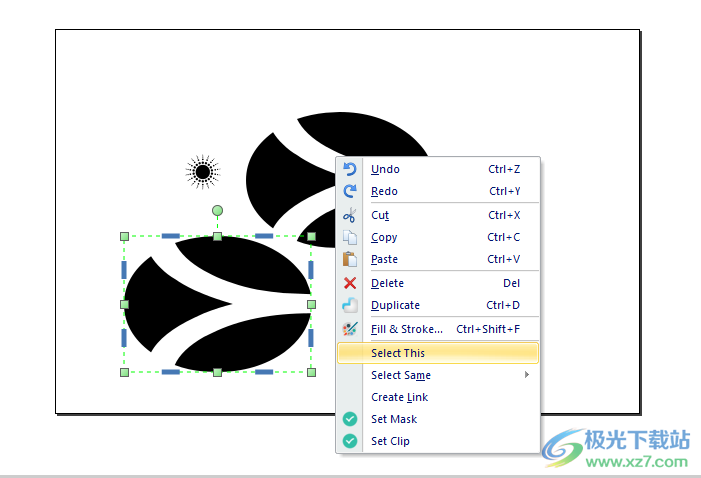
4、颜色设置功能,在软件右侧可以调整图形的效果,可以设置RGB颜色
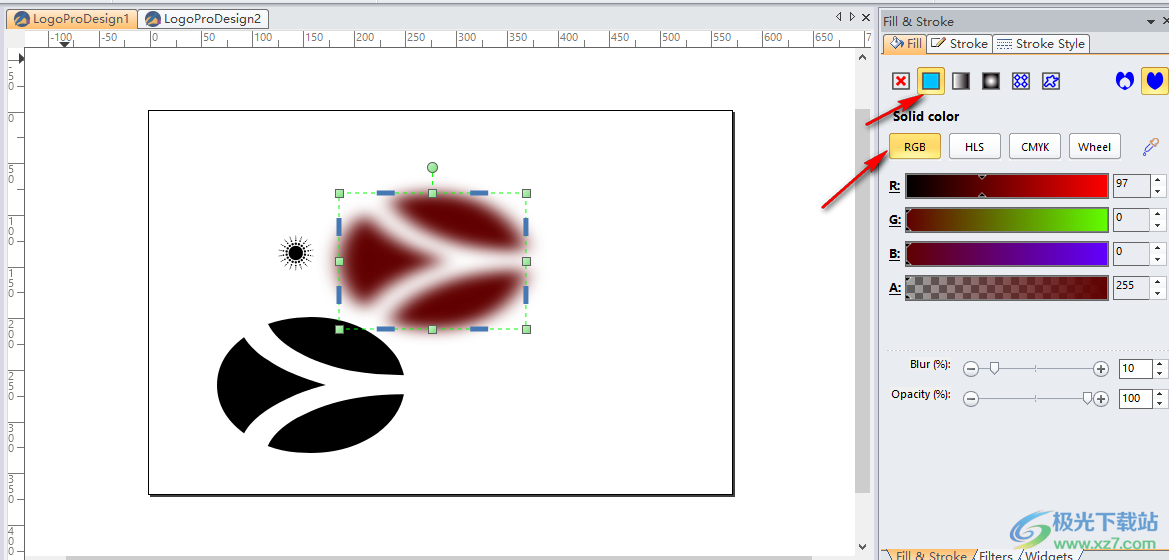
5、亮度设置功能,鼠标点击该按钮就可以配置新的亮度
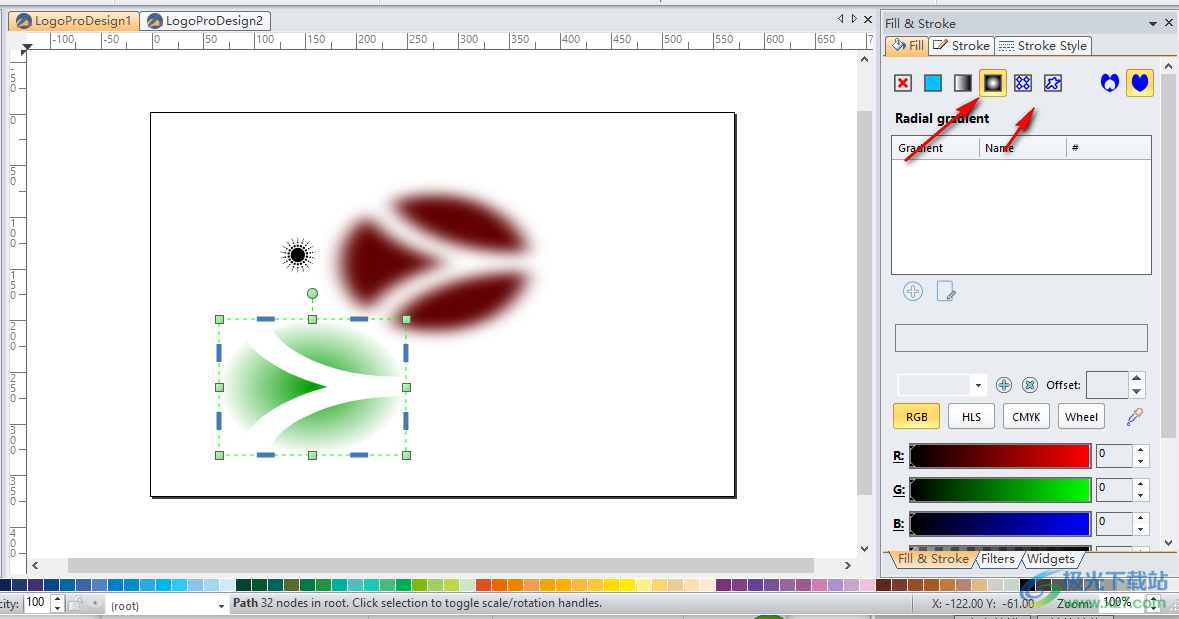
6、顶部显示很多功能,变换(Ctrl+Shift+M)精确控制对象的转换
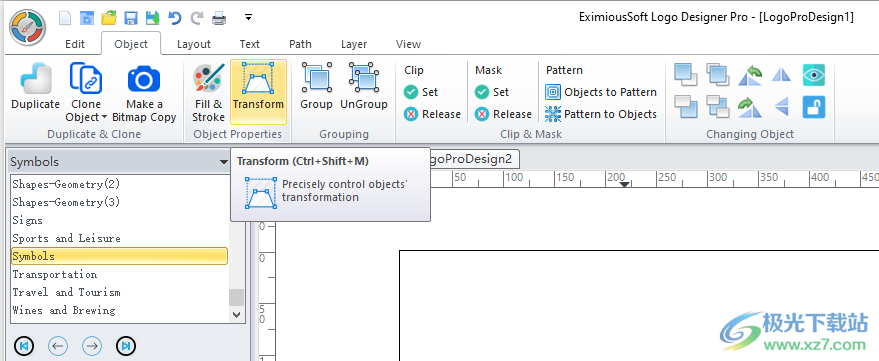
7、分组(Ctrl+G)将对象分组在一起,以便将它们视为单个对象
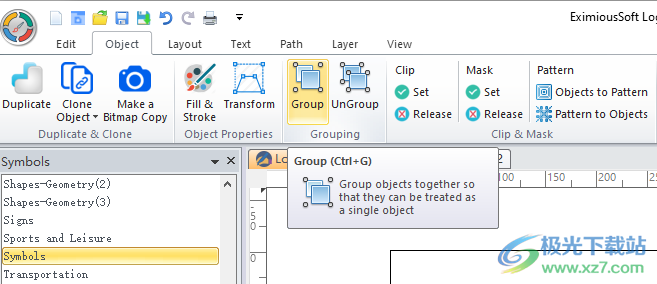
8、文本功能,可以输入文字内容到图标上,可以调整文字效果
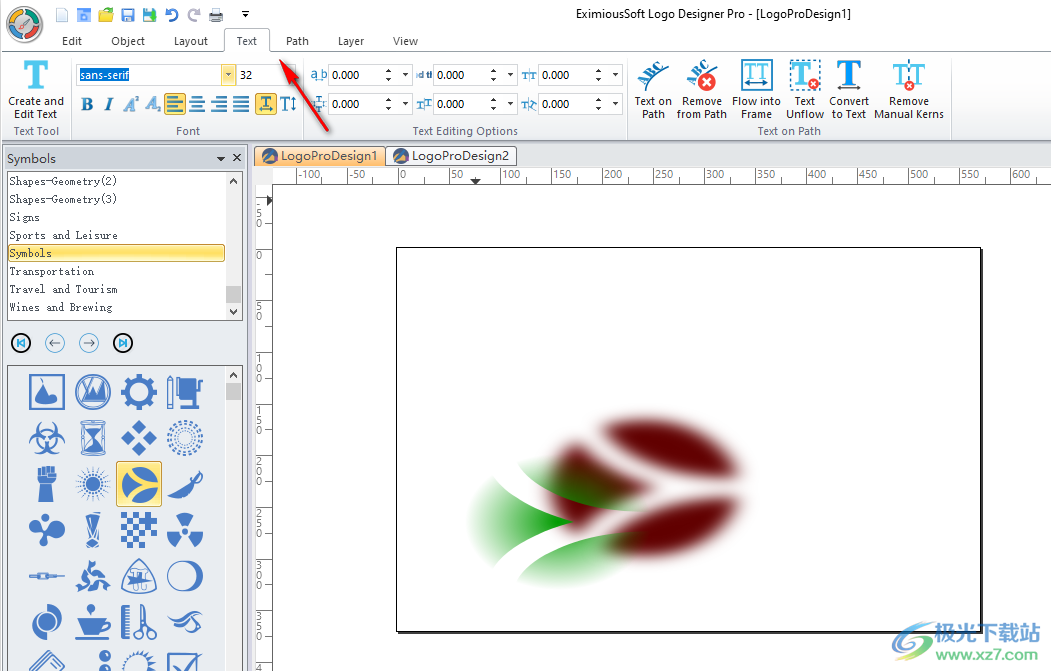
如何移动、调整大小、旋转对象
EximiousSoft Logo Designer是一个高度可视化的设计工具。许多编辑操作 可通过鼠标点击、拖放轻松实现。例如 选择一个或某个对象时,可以移动、旋转它们或调整它们的大小。
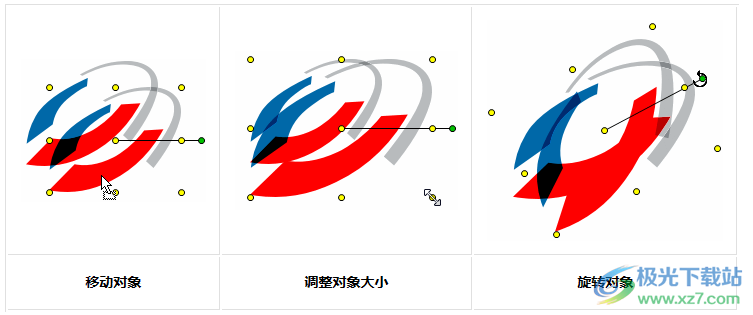
移动一个或多个对象
1、快速选择对象
请确保首先选择要移动的对象。如果没有,请选择 他们通过选择工具。
2、通过鼠标拖动移动对象
将指针放在对象上。当指针变为四向箭头时, 按住鼠标左键并拖动所选对象。
注意:如果所选对象被锁定,则无法移动。 如果你真的想旋转它.请解锁锁定的对象。
在徽标设计中调整对象大小
1、快速选择对象
请确保首先选择要调整大小的对象。如果没有,请选择 它通过选择工具。
2、通过鼠标拖动调整对象大小
拖动选择手柄,直到达到所需的形状大小。比例调整对象, 拖动角手柄。
通知:如果所选对象被锁定,则无法调整大小。 如果你真的愿意的话。请先解锁锁定的对象。
在徽标设计中旋转对象
1、快速选择对象
请确保首先选择要旋转的对象。如果没有,请选择 他们通过选择工具。
2、通过鼠标拖动旋转对象
单击以选择形状,然后将指针移到旋转手柄上,直到 你的指针变成一个圆圈。将手柄拖动到所需的旋转位置。
通知:如果所选对象被锁定,则无法移动。 如果你真的想旋转它.请首先解锁锁定的对象。当你 旋转形状,单拖动角度取决于鼠标点的距离 而物体引脚,距离越大角度越小。单角度 拖动可以是15度,10度,5度,1度,0.1度。所以如果你 想要将形状旋转到精确的角度,您应该将鼠标拖动到足够远的地方 形状的图钉。
分组/取消分组对象
在某些特定的设计方案中,需要将许多简单对象组合在一起 作为要处理的单个对象。例如,结合对象进行反射, 阴影,3D斜面和其他效果。
1、组对象
使用鼠标单击选择“绘图”类别并找到“排列” 子面板中,选择菜单项“组对象”以对所有选定对象进行分组 在一起,以便它们可以作为单个对象受到威胁。
2、取消对象分组
选择“菜单项“”取消对象分组”可将一组分组形状分解回单个对象。
对齐对象
使用鼠标单击“绘图”类别并找到“排列” 子面板。选择相应的对齐菜单项。如果选择了多个对象, 然后所选对象可以向上,向左,向右,向下,中间,居中对齐 或同时使用最后选定的对象。如果仅选择一个对象,则将其对齐 在徽标设计视图中使用画布。
镜像对象
1、水平镜像
使用鼠标单击“绘图”类别并找到“排列” 子面板上,选择“水平镜像”菜单项,让水平方向上的所有选定对象翻转。
2、垂直镜像
使用鼠标单击选择“绘图”类别,然后找到排列 面板上,选择菜单项选择“垂直镜像”对象在垂直方向翻转。
旋转对象
使用鼠标单击“绘图”类别,然后找到“排列” 面板中,单击工具“旋转对象”按钮。在弹出的列表中,选择合适的角度。将鼠标移到 选项,在徽标设计视图中,您将看到具有此角度旋转的选定对象, 满意点击鼠标确认。如果您需要更精细的控制,请单击“更多” ..."按钮并输入指定的角度,所有选定的对象 此角度沿逆时针方向旋转。
剪切/复制/粘贴对象
您可以剪切/复制任何选定的对象并粘贴到您的设计中。您也可以复制 来自其他应用程序的图像并粘贴到您的设计中。
1、剪切/复制/粘贴本机对象
通过单击对象来选择它们。(请参阅选择对象)。然后按 Ctrl+C 复制,按 Ctrl+X 剪切,按 Ctrl+V 粘贴对象。如果您复制并粘贴任何 对象,则新粘贴的对象将与复制的对象位于同一位置。 完成后,您可以移动对象或调整对象大小。
2、粘贴位图
复制粘贴图像内容:从其他应用程序复制任何图像(例如 MS 画图、 Adobe photoshop,Microsoft Photo Editor),返回EximiousSoft Logo Designer, 按 Ctrl+V 粘贴到徽标设计区域。您会注意到,一个图片对象 将使用该映像创建。现在根据您的需要移动/调整大小。
为对象制作相同的大小
使用鼠标单击“设计”类别,然后找到“调整大小” 子面板中,选择适当的“调整大小”菜单项。如果选择了多个对象, 则所选对象在水平、垂直或两者上保持相同 大小到最后一个选定对象。如果只选择一个对象,则将其保留为 与徽标设计视图中的画布大小相同。
导入和导出对象
徽标设计器允许将对象另存为磁盘上的文件,然后在需要时保存 将其从文件加载到设计中。这样可以节省大量工作时间并避免 重复设计。使用鼠标单击“设计”类别,然后 找到导入和导出面板,单击“导入”工具按钮将文件中的对象导入到当前徽标设计中;单击“导出工具”按钮,所有选定的对象都将保存到文件中。
自定义位置和尺寸
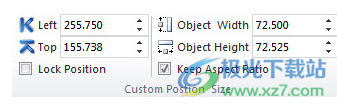
左:显示的对象左边缘的位置(以像素为单位)。
返回页首:显示的对象上边缘的位置(以像素为单位)。
锁:选中以锁定对象在 屏幕。这可以防止错误地移动对象或调整对象大小。
宽度:显示的对象宽度(以像素为单位)。
高度:显示的对象的高度(以像素为单位)。
保持比率:选中以在调整形状对象大小时保持纵横比。
路径布尔运算
路径布尔运算是一种非常有用且有效的编辑矢量工具, 帮助用户基于现有矢量快速准确地创建新图形 图形。将鼠标指针移到主功能区栏上,转到“路径” 类别,然后找到“路径布尔运算”子类别。这 截图如下:

路径布尔运算
1、选择两个形状
通过选择工具选择两个形状。形状 必须是非组合形状。
2、选择路径操作选项
将鼠标指针移动到“路径布尔运算”子类别 ,然后单击其中一个按钮。
并集:创建选定路径的并集。
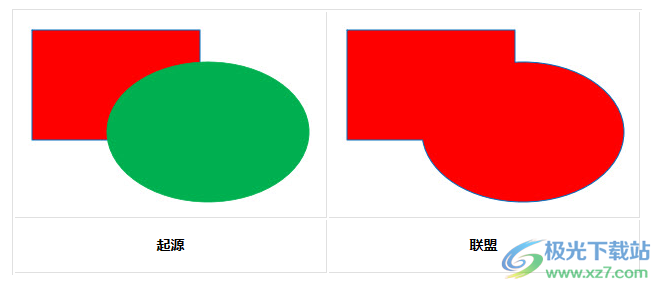
差异:创建所选路径的差异。这 第一个选择了一个减去第二个。
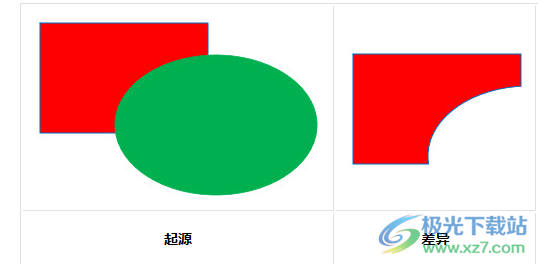
交集:创建所选路径的交集
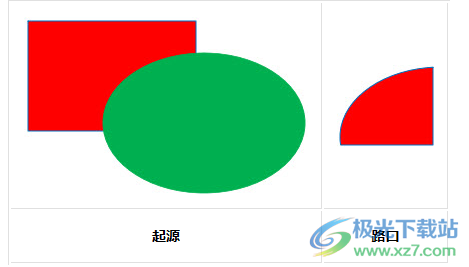
排除:创建所选路径的独占 OR。 那些只属于一条路径的部分

分割:将第一个选定的形状切成碎片

剪切:将第一个选定形状的描边切成 件,去除填充物。
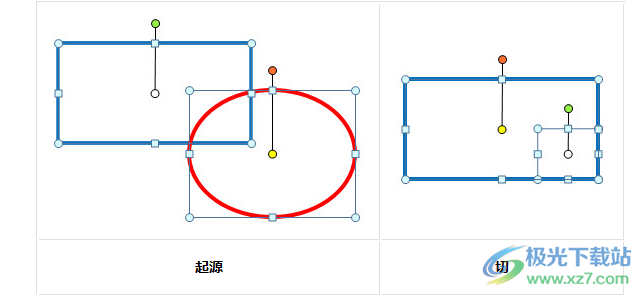
组合:将多个选定形状合并为一个 形状。
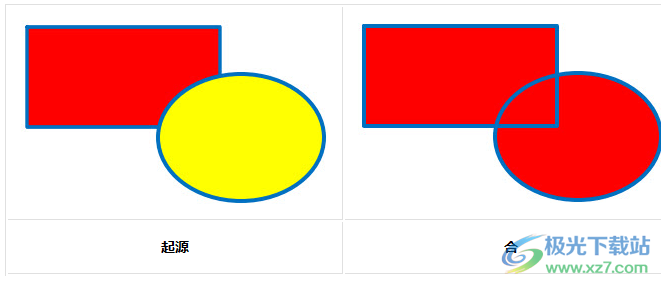
分离:分离包含更多内容的选定形状 超过两条路径进入多个子形状,每个人都包含一条路径
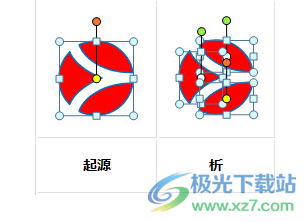
路径布尔运算选项
单击功能区栏中的此处以显示“布尔运算选项”对话框。
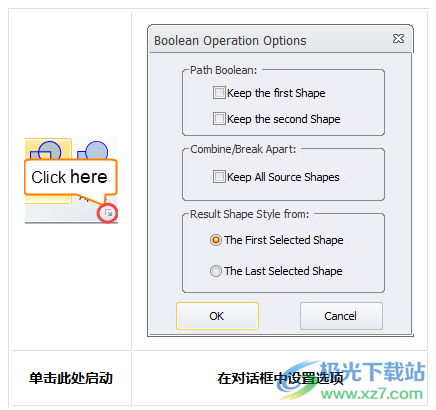
保留第一个形状:创建新形状时, 选中该选项以使第一个选定形状保留在画布上,否则 它将从徽标中删除。
保留第二个形状:创建新形状时, 选中该选项可让第二个选定形状保留在画布上,否则 它将从徽标中删除。
保留所有源形状:创建新形状时, 选中该选项可让所有源形状保留在画布上,否则它们 将从徽标中删除。
结果形状样式来自:指定是否 继承第一个或最后一个选定形状的填充和描边样式。
路径偏移
插图:插入所选路径。
输出 :显示所选路径。
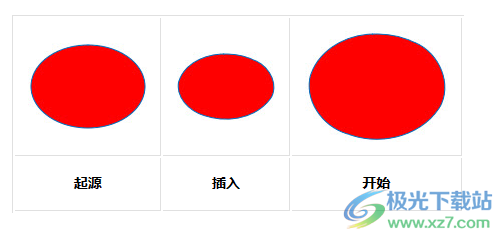
exe图标修改工具(reshacker)图标工具897.00 KBv3.5 绿色版
详情Sib Icon Extractor(图标提取器)图标工具5.62 MBv3.44 官方版
详情IcoFX图标编辑图标工具21.4 MBv3.8.0 便携版
详情apkicon软件(apk图标提取器)图标工具50.80 MBv1.0 绿色版
详情iconfinder中文版图标工具134.00 KB官方版
详情greenfish icon editor pro绿色版图标工具3.33 MBv3.31 中文版
详情Redwood(图标提取工具)图标工具243 KBv1.0.7 免费绿色版
详情至强图标制作大师最新版图标工具737.00 KBv2.0 中文版
详情icon stamper(图标生成插件)图标工具69.00 KB
详情ArtIcons Pro中文注册免费版(图标设计软件)图标工具6.79 MBv5.52
详情ICO提取转换工具图标工具6.25 MBv1.0 免费版
详情提取高清图标软件图标工具2.37 MBv1.0 绿色版
详情IconFont图标提取器图标工具1.45 MBv1.0.8.6 免费绿色版
详情Png图标像素批量生成图标工具1.21 MBv1.0 免费版
详情icon explorer电脑版图标工具978.00 KBv4.2.0.0 汉化版
详情iconxp绿色版图标工具1.27 MBv3.31 正版
详情junior icon editor电脑版图标工具5.58 MBv4.31 最新版
详情免费图标工具(Free ICON TOOL)图标工具1.35 MBv2.1.6.0 绿色版
详情apkresolve电脑版图标工具7.24 MBv2.0 pc端
详情EximiousSoft Logo Designer Pro(logo设计软件)图标工具38.8 MBv3.75
详情apk图标提取工具图标工具2.18 MBv1.0.0 绿色版
详情软媒图标大师电脑版图标工具445.00 KBv1.1.5.0 绿色版
详情应用商店app系列图标高清版图标工具254.00 KB免费版
详情free logo maker徽标制作器图标工具29.53 MBv1.0 电脑版
详情oem logo stamper(图标制作软件)图标工具508.00 KBv2.07 官方版
详情Quick Any2Ico(ico图标提取)图标工具263 KBv3.1.0.0 免费版
详情汇通EXE文件获取图标工具图标工具389 KBv3.0 绿色版
详情ToYcon中文绿色版图标工具537 KBv0.9.0.0 免费版
详情zxt2007免费图标工具图标工具2.2 MBv2.2 免费版
详情SoftOrbits Icon Maker(ico图标制作软件)图标工具8.54 MBv1.7 中文版
详情小雨ico图标生成工具图标工具5.36 MBv1.0 免费版
详情东兴图标提取专家图标工具360 KBv1.0 免费版
详情小方图标提取器单文件版图标工具131 KBv1.0 免费版
详情GetIconFrom Tool(图标提取工具)图标工具521 KBv1.0.0 免费版
详情Any to Icon(图标获取工具)图标工具1.43 MBv3.59 免费版
详情ICO图标生成器官方正式版图标工具1.06 MBv1.0 免费版
详情Sib Cursor Editor中文版图标工具6.93 MBv3.13
详情Sib Icon Editor(图标编辑器)图标工具7.44 MBv5.16 最新版
详情文字LOGO生成器图标工具69.3 MBv1.0.3 绿色免费版
详情饭客专用图标更改器图标工具1.12 MBv1.0 免费版
详情点击查看更多
icon图标转换工具图标工具309.00 KBv1.1 绿色版
详情icon explorer电脑版图标工具978.00 KBv4.2.0.0 汉化版
详情exe图标修改工具(reshacker)图标工具897.00 KBv3.5 绿色版
详情极速图标更换官方版图标工具287.00 KBv2.0 电脑版
详情iconxp绿色版图标工具1.27 MBv3.31 正版
详情免费图标工具(Free ICON TOOL)图标工具1.35 MBv2.1.6.0 绿色版
详情junior icon editor电脑版图标工具5.58 MBv4.31 最新版
详情ArtIcons Pro中文注册免费版(图标设计软件)图标工具6.79 MBv5.52
详情IcoFX图标编辑图标工具21.4 MBv3.8.0 便携版
详情EXE应用程序图片修改器(EXE图标替换工具)图标工具1.22 MBv1.01 免费版
详情点击查看更多
icon explorer电脑版图标工具978.00 KBv4.2.0.0 汉化版
详情iconxp绿色版图标工具1.27 MBv3.31 正版
详情icon图标转换工具图标工具309.00 KBv1.1 绿色版
详情极速图标更换官方版图标工具287.00 KBv2.0 电脑版
详情junior icon editor电脑版图标工具5.58 MBv4.31 最新版
详情免费图标工具(Free ICON TOOL)图标工具1.35 MBv2.1.6.0 绿色版
详情apkresolve电脑版图标工具7.24 MBv2.0 pc端
详情apk图标提取工具图标工具2.18 MBv1.0.0 绿色版
详情apkicon软件(apk图标提取器)图标工具50.80 MBv1.0 绿色版
详情软媒图标大师电脑版图标工具445.00 KBv1.1.5.0 绿色版
详情exe图标修改工具(reshacker)图标工具897.00 KBv3.5 绿色版
详情至强图标制作大师最新版图标工具737.00 KBv2.0 中文版
详情应用商店app系列图标高清版图标工具254.00 KB免费版
详情free logo maker徽标制作器图标工具29.53 MBv1.0 电脑版
详情iconworkshop portable(图标制作转换工具)图标工具37.95 MBv6.8.1 官方版
详情oem logo stamper(图标制作软件)图标工具508.00 KBv2.07 官方版
详情icon stamper(图标生成插件)图标工具69.00 KB
详情iconfinder中文版图标工具134.00 KB官方版
详情aicon(图标提取工具)v1.21 绿色免费版图标工具353 KBv1.21 绿色免费版
详情EximiousSoft Logo Designer Pro(logo设计软件)图标工具38.8 MBv3.75
详情Quick Any2Ico(ico图标提取)图标工具263 KBv3.1.0.0 免费版
详情汇通EXE文件获取图标工具图标工具389 KBv3.0 绿色版
详情ArtIcons Pro中文注册免费版(图标设计软件)图标工具6.79 MBv5.52
详情IcoFX图标编辑图标工具21.4 MBv3.8.0 便携版
详情greenfish icon editor pro绿色版图标工具3.33 MBv3.31 中文版
详情ToYcon中文绿色版图标工具537 KBv0.9.0.0 免费版
详情zxt2007免费图标工具图标工具2.2 MBv2.2 免费版
详情SoftOrbits Icon Maker(ico图标制作软件)图标工具8.54 MBv1.7 中文版
详情小雨ico图标生成工具图标工具5.36 MBv1.0 免费版
详情东兴图标提取专家图标工具360 KBv1.0 免费版
详情ICO提取转换工具图标工具6.25 MBv1.0 免费版
详情EXE应用程序图片修改器(EXE图标替换工具)图标工具1.22 MBv1.01 免费版
详情SmartIcon(图标转换器)图标工具4.40 MBv1.8.1 免费版
详情小方图标提取器单文件版图标工具131 KBv1.0 免费版
详情Axialis IconWorkshop(ico图标制作)图标工具37.9 MBv6.81 官方版
详情GetIconFrom Tool(图标提取工具)图标工具521 KBv1.0.0 免费版
详情Any to Icon(图标获取工具)图标工具1.43 MBv3.59 免费版
详情ICO图标生成器官方正式版图标工具1.06 MBv1.0 免费版
详情Icon Craft(图标设计编辑工具)图标工具8.04 MBv4.65 免费版
详情Sib Cursor Editor中文版图标工具6.93 MBv3.13
详情点击查看更多